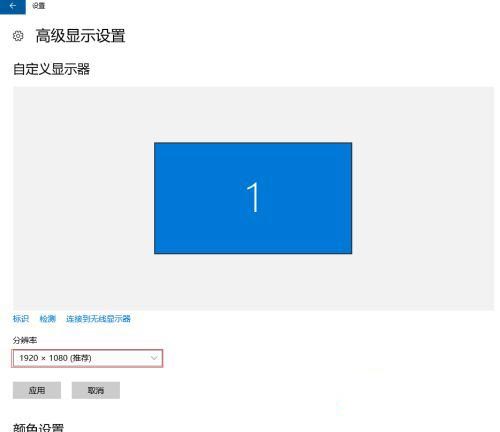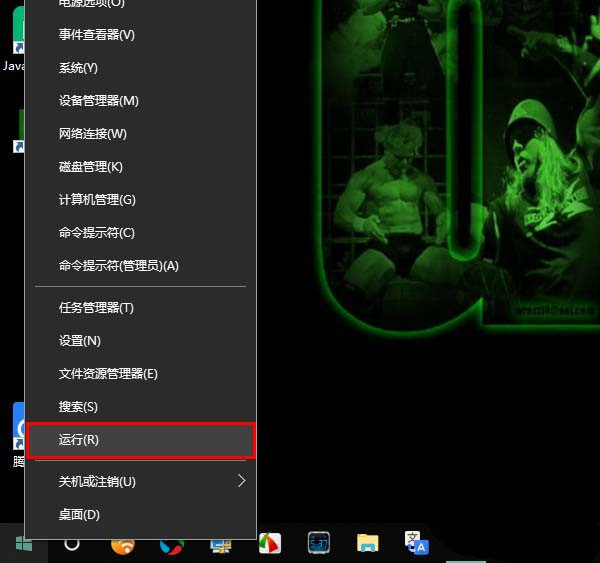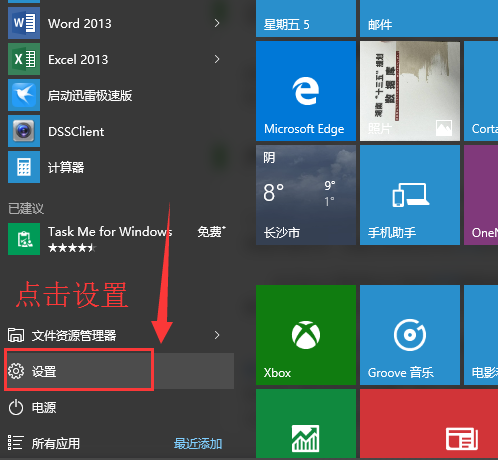Win10高分辨率屏幕软件字体小怎么解决
- 编辑:飞飞系统
- 时间:2025-04-05
众所周知,很多用户的电脑已经升级到了win10系统,但是在使用过程中难免会遇到一些问题。例如,最近有网友反映,他们的电脑在高分辨率屏幕上出现了小软件字体。到底是怎么回事?我们应该如何解决呢?其实,出现这个问题时,我们只需要手动加大字体大小就可以解决。那么下面小编就来教大家如何解决win10高分辨率屏幕软件字体小问题。有兴趣的朋友不要错过。
解决方法如下:1. 单击Windows 10系统桌面上的开始图标。
2.然后点击弹出窗口左下角的“设置”图标。
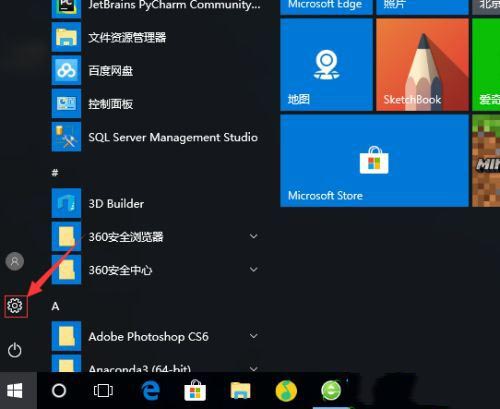
3. 然后在弹出的窗口中单击“系统”图标。
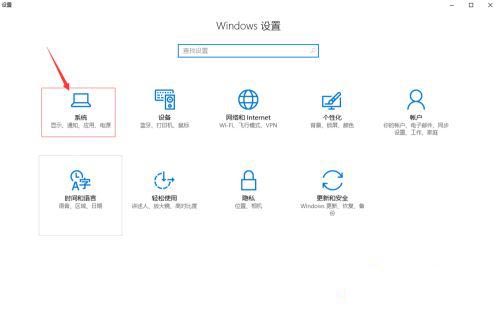
4.然后将弹出窗口右侧滑动到“更改文本、应用程序和其他项目的大小”(默认为100,您可以更改为您想要的大小)。
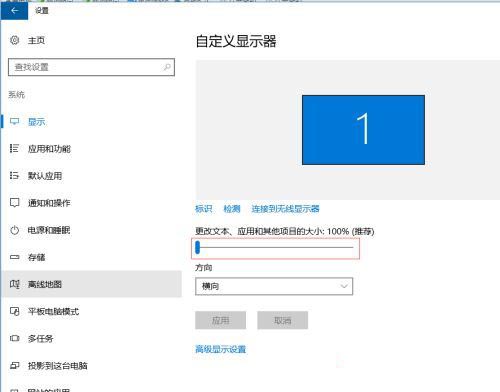
5、更改尺寸后显示效果如下图所示。 (字体明显变大了)。
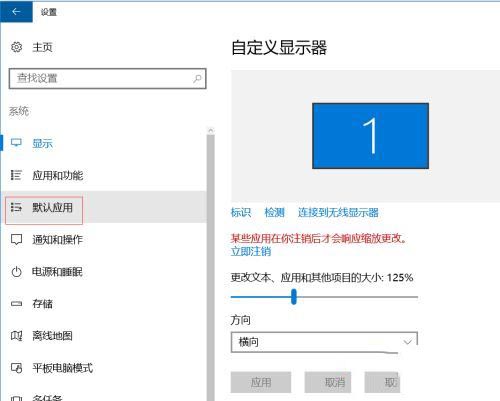
6.如果您对此次更改的效果不是很满意,您可以点击右侧的“高级设置”。

7、最后我们可以在新弹出的窗口中修改分辨率。